Att slå samman celler i Microsoft Excel är ett bekvämt sätt att skapa en kolumnrubrik som sträcker sig över flera kolumner. Och detsamma kan sägas om rader, speciellt när du också roterar texten . Även om det kan finnas andra användningsområden för sammanslagna celler, är detta verkligen en av de vanligaste.
Om du aldrig har slagit samman celler i ett Excel-kalkylblad är Luckytemplates här för att hjälpa dig! Vi går igenom hur du slår samman celler till en enda cell och sedan tar vi bort dem om du ändrar dig.
Hur man slår samman celler i Excel
Öppna din Excel-arbetsbok till kalkylbladet du vill arbeta med och följ stegen nedan för att slå samman celler.
Tänk på att celldata uppe till vänster eller längst till vänster kommer att finnas kvar, men all data i de andra cellerna som du slår samman kommer att raderas. Så du kan behöva justera ditt innehåll innan du slår samman.
- Välj de celler du vill slå samman till en. Du kan välja hur många celler du vill, och storleken på den sammanslagna cellen matchar den cellkombinationen. Se bara till att cellerna ligger intill.
- Gå till fliken Hem och sedan avsnittet Justering av menyfliksområdet.
- Klicka på pilen bredvid knappen Sammanfoga och centrera för att se dina alternativ. Om du klickar på knappen kommer detta att slå samman och centrera cellerna, vilket bara är ett av dina alternativ.
- Välj mellan Sammanfoga och centrera, Sammanfoga över eller Sammanfoga celler.
- Sammanfoga och centrera kombinerar celler till en med innehållet centrerat.
- Merge Across kombinerar celler i rad till en cell utan centrering.
- Sammanfoga celler kombinerar celler utan centrering och är användbara för att slå samman ett block av celler.
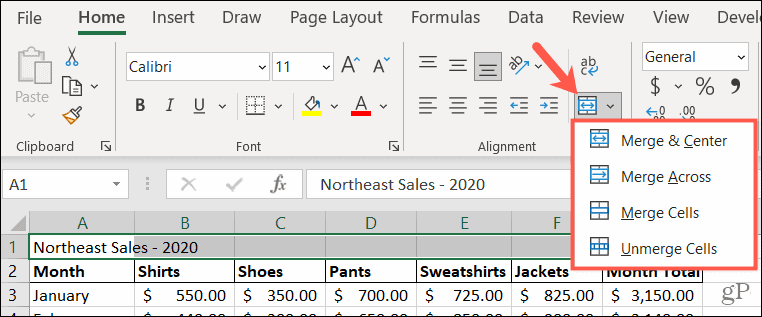
Alternativ metod
Ett annat sätt att slå samman celler utan centrering är med fönstret Formatera celler. Denna åtgärd tillämpar det enkla alternativet Merge Cells som nämns ovan.
- Välj de celler du vill slå samman.
- Högerklicka och välj Formatera celler .
- I fönstret som öppnas väljer du fliken Justering .
- Markera rutan under Textkontroll för sammanfoga celler .
- Klicka på OK .
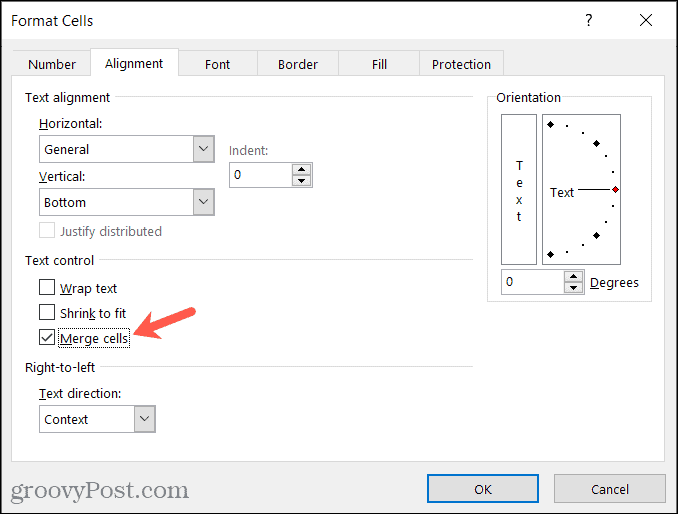
Om du inte justerade uppgifterna innan du började sammanfoga processen skulle du få ett varningsmeddelande. Detta påminner dig om att vissa data kommer att tas bort, så du kanske vill justera ditt cellinnehåll innan du fortsätter.
Klicka på OK för att acceptera borttagningen av data eller Avbryt för att justera dina data och slå sedan samman cellerna.
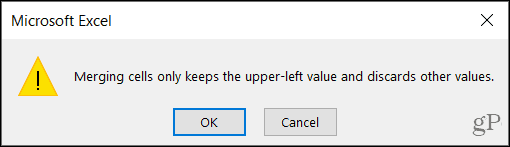
När du är klar kan du formatera cellen som alla andra. Justera teckensnittets formatering eller storlek, använd en fyllningsfärg eller använd en ram.
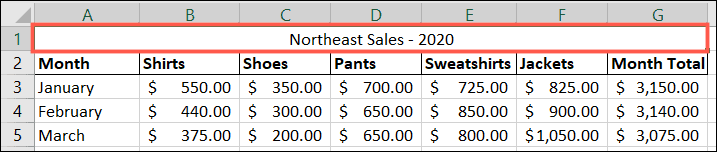
Hur man tar bort celler i Excel
Om du slår samman celler med någon av metoderna ovan och sedan bestämmer dig för att ta bort dem, är processen enkel. Kom bara ihåg att du bara kan ta bort sammanslagningen av celler som har slagits samman . Du kan inte använda processen för att dela en enskild cell i flera celler.
- Välj den sammanslagna cellen och gå tillbaka till fliken Hem .
- I avsnittet Justering av menyfliksområdet klickar du på pilen bredvid knappen Sammanfoga och centrera .
- Välj Ta bort sammanfogade celler från listan.
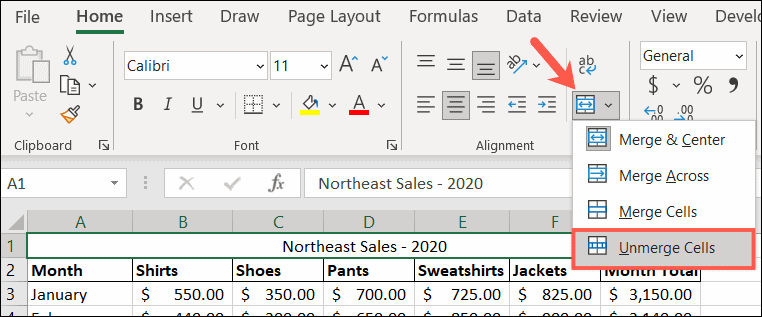
Sammanfoga med syfte i Microsoft Excel
Som nämnts är det praktiskt att slå samman celler för saker som kolumnrubriker. Du kan ha flera kolumner som du vill märka tillsammans, som i vår tidigare skärmdump, och den här funktionen är sättet att göra det.
För ytterligare hjälp, ta en titt på hur du delar upp Excel-data i flera kolumner eller hur du låser vissa celler, rader eller kolumner i dina Excel-ark .
Har du sådana här Excel-tips? Vänligen dela dina förslag med oss på Twitter .

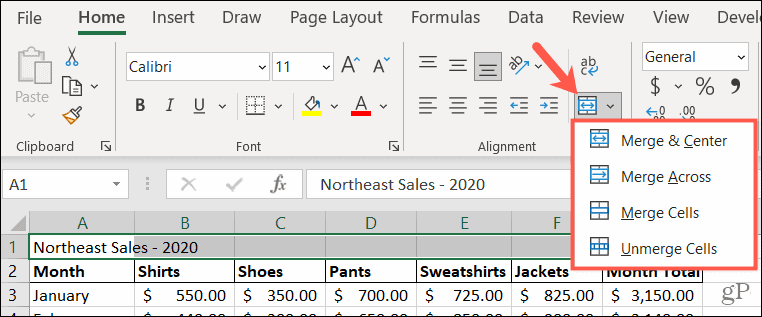
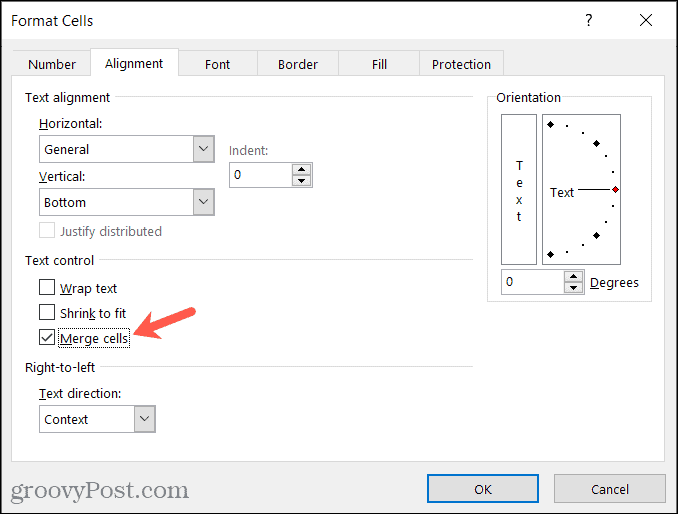
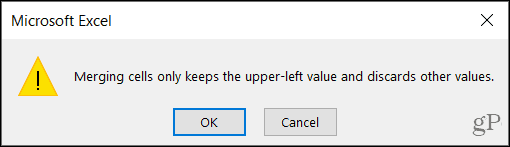
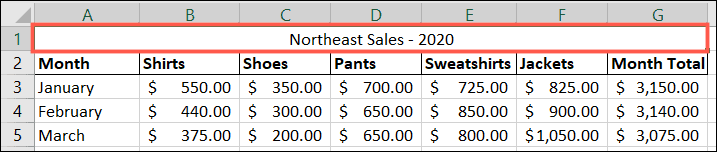
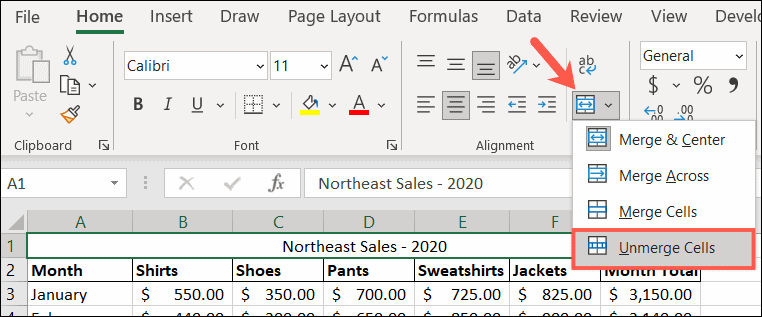



![[100% löst] Hur åtgärdar jag meddelandet Fel vid utskrift i Windows 10? [100% löst] Hur åtgärdar jag meddelandet Fel vid utskrift i Windows 10?](https://img2.luckytemplates.com/resources1/images2/image-9322-0408150406327.png)




![FIXAT: Skrivare i feltillstånd [HP, Canon, Epson, Zebra & Brother] FIXAT: Skrivare i feltillstånd [HP, Canon, Epson, Zebra & Brother]](https://img2.luckytemplates.com/resources1/images2/image-1874-0408150757336.png)